Яндекс транспорт: как посмотреть, где едет автобус
Содержание:
- Как установить приложение Яндекс.Транспорт на компьютер?
- Просмотр движущегося транспорта на стационарных Яндекс.Картах
- Возможности приложения
- Что такое Яндекс Транспорт?
- Чем обусловлена популярность Яндекс Транспорта?
- Каким образом посмотреть, где именно едет мой автобус в Яндекс Транспорт
- Преимущества и недостатки Яндекс Транспорт
- Прочие приложения для слежения за транспортом
- Как пользоваться
- Поиск автобуса в Яндекс.Картах
- Почему не отображается общественный транспорт
- Как отследить свой автобус на карте в 2gis
- Главное предназначение программы Яндекс Транспорт
- Как запустить приложение Яндекс Транспорт онлайн на компьютере с помощью Bluestacks
Как установить приложение Яндекс.Транспорт на компьютер?
Версию приложения для скачивания и установки на компьютер разработчики программы не создали. Но все же есть способы, с помощью которых можно абсолютно бесплатно установить предназначенную для смартфона версию приложения Яндекс транспорт на свой компьютер без скачивания. Для этого нужно прежде всего поставить на компьютер эмулятор Android, с помощью которого запускаются любые приложения, предназначенные для данной операционной системы мобильного телефона.
Чтобы выбор эмулятора не стал для пользователя проблемой, необходимо обратить внимание на следующий совет: воспользуйтесь BlueStacks, который является бесплатным эмулятором с очень практичным интерфейсом и русской локализацией. Он поможет запускать на компьютере все без исключения приложения на Android
Системные требования
Можно легко установить Яндекс.Транспорт на компьютер. Все, что необходимо для установки небольшого приложения — это операционная система Windows и 500 Мб свободного места, которые обеспечат приложению безупречную работу.
| Цена: | Бесплатно |
| Операционная система: | Windows 7, Windows 8.1, Windows 10 |
| Разработчик: | BlueStacks |
| Размер: | 410 Mb |
| Русский язык: | Есть |
Запуск программы BlueStacks
Как только впервые будет запущена программа, может возникнуть одна проблема, которая касается переключения раскладки клавиатуры на английский язык. Устраняется она следующим образом:
- На главном экране BlueStacks необходимо открыть приложение «Настройки».
- Перейти в раздел «Изменить настройки клавиатуры» и выбрать «AT TranslatedSet2 keyboard»-клавиатуру. После этого действия будет открыт перечень доступных языков. Среди всех нужно найти «Английский (США, Международный)» и отменить его. Учтите, что переключение раскладки идет не обычным способом, а через сочетание Ctrl+Пробел.
- Войдите в систему Googleпутем введения данных Е-mail. Если почтового аккаунта у вас нет, то необходимо его создать, т.к. без него невозможно пользоваться магазином GooglePlay для скачивания приложений.
- После входа в систему Google, необходимо вернуться к главному экрану и активировать раздел «Поиск». Когда откроется окно, нужно будет ввести название приложения «Яндекс.Транспорт» и выбрать раздел «Поиск на Play».
- Далее вы будете перенаправлены в магазин приложений, где можно скачать Яндекс.Транспорт.
- Активируйте запрос «Установить» и ждите, когда будет закончено скачивание и установка программы.
Запуск приложения Яндекс Транспорт на компьютере
При завершении установки появится предложение «Открыть». Его необходимо принять (нажать кнопку). Приложение считается запущенным.
Пока еще программа не может определять название вашего города в автоматическом режиме, поэтому в начале будет показана карта города Москвы. Чтобы появилась карта вашего города, необходимо зайти в настройки и выбрать его.
Приложение Яндекс.Транспорт готово к использованию. Сразу же на карте будет видно, как передвигаются иконки, помеченные номерами городского транспорта, отображающие движение автобусов, трамваев, троллейбусов, маршрутного такси в данный момент времени.
Только после авторизации можно будет узнать, сколько времени понадобиться, например, трамваю, чтобы доехать до указанной остановки. Для создания почтового аккаунта Яндекс воспользуйтесь ссылкой https://mail.yandex.ru/. Выходит, что приложение легко устанавливается даже на компьютер, и на весь процесс установки уходит не более 15 мин.
Данное видео по установке и запуску программы Яндекс транспорт для компьютера поможет вам наглядно показать все вышеописанное:
Просмотр движущегося транспорта на стационарных Яндекс.Картах
Кроме мобильной реализации, вы можете просмотреть общественный транспорт вашего города на стационарном сервисе «Яндекс.Карты».
Пользование сервисом в целом схоже с мобильной реализацией и состоит в следующем:
- Перейдите на yandex.ru/maps;
-
В панели инструментов справа сверху нажмите на пиктограмму с изображением автобуса;
Нажмите на пиктограмму с изображением автобуса
- С помощью мышки найдите нужный район вашего города. Крутя колёсико мышки увеличьте масштабирование до удобного просмотра;
-
На карте вы увидите зелёные кружочки, которым отмечен общественный транспорт, двигающийся по заданным маршрутам;
- Кликнув на такой кружочек вы получите информацию о номере автобуса, где он едет и останавливается;
-
Нажав на крестик слева вы сможете просмотреть перечень маршрутов данного района. Также будет отображена их начальная и конечная точка.
Для просмотра времени прибытия ближайшего автобуса необходимо выбрать опцию «Автобусы» слева. Далее указать номер автобуса, а затем выбрать конкретную остановку. Ниже отобразится ожидаемое время прибытия до конкретной остановки различных ТС, включая и нужный вам маршрут.
Возможности приложения
Мобильный сервис Яндекс.Транспорт обладает полной базой данных по троллейбусам, автобусам и трамваям, которая затрагивает информацию о их точном расписании и местоположении в данный момент.
Пассажиры могут отслеживать, как перемещается в реальном времени городской транспорт и эту возможность им предоставляет приложение Yandex Transport. Но это не единственная привилегия, доступная пользователям. Как только программа будет установлена на смартфон или компьютер, сразу же доступными становятся следующие предложения:
- использование интерактивной карты для прокладки своего маршрута. Для этого нужно указать 2 пункта: начальный и конечный. Приложение само обработает данные и оптимизирует маршрут по каждому виду общественного транспорта. Пользователю останется только выбрать наиболее подходящий;
- расчет времени, необходимого для перемещения по определенному участку пути. Это время будет зависеть не только от расстояния, но и от ситуаций, складывающихся на дорогах (снежные заносы, пробки, ремонтные работы, дорожные происшествия, аварии и т.п.);
- для каждого вида транспорта заведен свой раздел, где можно более подробно познакомиться с их маршрутами и расписанием поездок;
- сэкономить время при отслеживании передвижения транспорта. Теперь отпадает необходимость выходить на остановку заблаговременно и терять минуты драгоценного времени на ожидание нужного номера троллейбуса, автобуса или трамвая.
Каждый пользователь должен иметь в виду, что сервис в разных городах работает по-разному и насколько достоверна подаваемая информация будет зависеть от продуктивности работы региональных партнеров. Иногда в населенных пунктах по каким-то причинам не отображается информация относительно передвижения транспортных средств.
Что такое Яндекс Транспорт?
Несколько лет назад существовало мобильное приложение для Android и IOS под названием Яндекс.Транспорт. С его помощью пешие пользователи могли отслеживать, где в данный момент находится тот или иной автобус.
Программа работала не по всей России. Приложение доступно было в нескольких крупных городах: Москва и область, Казань, Нижний Новгород, Новосибирск, Пермь и Омск. Программа успешно стартовала и в других странах, таких как Польша, Украина, Беларусь.
Однако разработчиками было принято решения реализовать сервис Яндекс Транспорта в своих онлайн-картах. По всей видимости приложение оказалось не настолько популярным, как на то рассчитывала компания. И в 2020 сервис полностью «переехал» на Яндекс.Карты.
Приложение сейчас отображает пробки в выбранном городе, движение трамваев, автобусов, маршрутных такси. Это всё происходит в реальном времени и все данные отображают актуальную информацию.
Используя карты, теперь пользователям не нужно ожидать на остановках долгое время и приблизительно рассчитывать время пребывания маршрутки. Ранее в приложении была реализована функция «Будильник». С её помощью пассажир мог вовремя среагировать на свою приближающуюся остановку. Таким образом люди могли вздремнуть в автобусе, если расстояние до остановки позволяло это сделать.
Чем обусловлена популярность Яндекс Транспорта?
Важнейшими критериями выбора стал простой интерфейс, привлекательный дизайн и доступность для каждого. Разработчиков можно обвинить лишь в одном – они создали мобильные приложения для Андроид и iOS, а вот под Windows почему-то поленились делать. Но неужели Вы думаете, что мы не сможем обойти подобные неудобства?
Рассматриваемый сервис необходим для того, чтобы следить за передвижением маршруток, троллейбусов, трамваев, автобусов в режиме онлайн. Достаточно посмотреть на экран своего мобильного гаджета, чтобы увидеть, где сейчас находиться нужный Вам общественный транспорт. Особенно это актуально, когда Вы впервые в городе и не знаете расписаний, номеров и остановок.
Отметим, что реализация подобного замысла стала возможной благодаря оснащению каждой транспортной единицы специальными GPS устройствами, которые передают данные на сервер «Яндекс Транспорт», а затем они отправляются на Ваш смартфон.
На данный момент сервис охватывает несколько стран постсоветского пространства – Украину, Беларусь, Россию, Казахстан. Но разработчики уверяют, что намерены расширять сеть, добавлять европейские страны и не только крупные города (такие как Москва, Екатеринбург, Пермь и Челябинск), но и небольшие населенные пункты. В общем, еще есть над чем потрудиться.
Это может пригодиться:
- Будьте внимательны! Эти поддельные приложения для Android могут оставить Вас без денег
- ТОП 7 лайфхаков для Google Play, без которых не обойтись!
- 5 способов защиты веб-камеры от взлома и шпионажа: стоит ли заклеивать вебку и микрофон?
- Advanced SystemCare — программа для ускорения компьютера Windows
Каким образом посмотреть, где именно едет мой автобус в Яндекс Транспорт
Для работы с приложением понадобится установить его на ваш телефон. Также нам понадобится доступ к интернету и активация GPS на вашем гаджете.
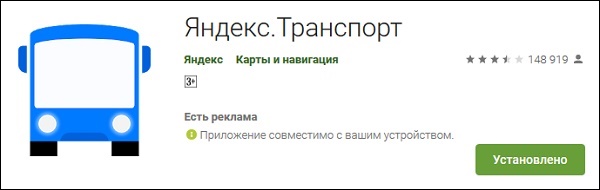
После запуска приложения система автоматически определит ваше местонахождение. Вы увидите карту вашей местности, где по дорогам перемещаются значки, которыми обозначаются автобусы, троллейбусы и трамваи.
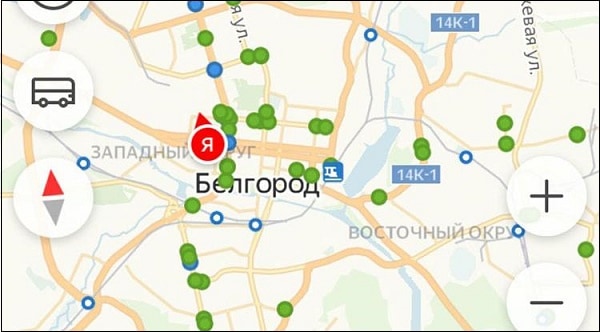
Зелёные кружки обозначают следующий по маршруту общественный транспорт
Тапнув на таком значке в Яндекс Транспорт, вы сможете посмотреть где едет автобус – его маршруте, номере и остановках.
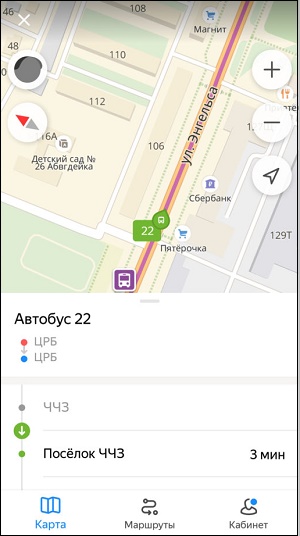
Обычно карте прямой и обратный маршруты помечены синим и зелёным цветом. А простаивающий на конечных остановках автобус помечен серым.
Нажав на кнопку с изображением светофора вы познакомитесь с дорожной ситуацией в вашем районе, включая наличие пробок. Дороги обычно выделяются красным, жёлтым и зелёным цветом, в зависимости от их загруженности.
Нажатие на кнопку «Куда» позволит указать начальную и конечную точку маршрута, а затем система сформирует оптимальный для вас путь.
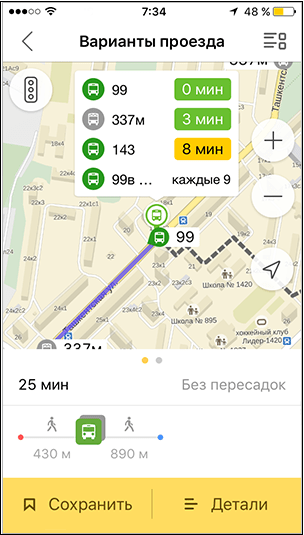
Нажатие на кнопку с сердечком перенесёт вас в избранное, где находится информация о предпочитаемых вами маршрутах, автобусах и другом. Чтобы занести что-то в избранное необходимо выбрать нужный ТС, в маршруте его движения тапнуть на вашей остановке, и нажать рядом на сердечко.
Остановки на отображаемой телефоном карте в Яндекс.Транспорте показаны значками. Тапните на такой значок, и вам откроется карточка с названием остановки, номерами транзитных маршрутов общественного транспорта и временем до прибытия транспорта. Если точное время прибытия неизвестно, то будет отображаться интервал движения по расписанию (например, каждые полчаса).
Преимущества и недостатки Яндекс Транспорт
Конечно, у программы есть как плюсы, так и минусы. Связано это с тем, что разработана она не та давно и устойчивым функционалом пока не обладает. Разработчики работают над исправлением недостатков и постоянно совершенствуют ее.
Некоторые положительные стороны программы были уже представлены чуть ранее, но это еще не все. Ознакомьтесь еще с некоторыми из них:
- аналога данному сервису на постсоветском пространстве просто нет. Не стоит пользоваться зарубежным софтом, т.к. он не предоставляет актуальной информации;
- если говорить о приложении, то оно имеет понятный и удобный интерфейс на русском языке, так что каких-либо затруднений при использовании не должно быть даже у новичков;
- карта прилагается с подробным описанием, поэтому пользователь имеет возможность владеть полной информацией. Скорость работы программы вполне удовлетворительная, что дает возможность получать обновленные данные быстро и в полном объеме, где бы они не потребовались. Приложение является хорошим помощником тем пользователям, которые по каким-то причинам оказались в чужом городе, хотят разобраться с транспортной развязкой и определиться, где находится ближайшая остановка;
- сервис предоставляет схему передвижения имеющегося общественного транспорта с высокой точностью прогнозирования событий, т.к. задержка прибытия не исключена и может быть связана с пробками на дорогах, ДТП или из-за неблагоприятных погодных условий. Благодаря этому можно определить время передвижения общественного транспорта по определенному маршруту;
- приложение является необходимым инструментом в руках у очень занятых людей. Они могут заранее распланировать свое время.
Среди минусов программы стоит отметить следующие:
- на данный момент программа доступна в 83-х городах и это далеко не предел. У разработчиков программы огромные планы по добавлению транспортных схем других городов, не подключенных к ней;
- местные транспортные компании не поставляют вовремя информацию, которая касается изменения маршрута следования или его задержке. Это является причиной, что Yandex Transport иногда ошибается;
- неполадки в работе навигационной системы приводят к тому, что положение транспорта «искривлено» относительно дорог. Особенно остро эта проблема стоит в небольших городах, тогда как в крупных она полностью отсутствует;
- сбой возникает при работе самого приложения. Оно может внезапно закрыться. Многие пользователи в своих отзывах указывают, что эта ошибка постепенно, но исправляется;
- полноценная онлайн версия для компьютера почему-то отсутствует, хотя это не является проблемой, если использовать инструкцию, представленную далее.
Прочие приложения для слежения за транспортом
В Play Market и AppStore можно скачать мобильные приложения для отслеживания различных видов общественного транспорта и мониторинга дорожной ситуации.
Bustime
Bustime: время автобуса – полностью бесплатное приложение, которое позволяет отслеживать перемещение общественного транспорта в более чем 100 городах Российской Федерации. Главные особенности Bustime:
- понятный интерфейс;
- множество настроек для максимально простой и удобной работы;
- онлайн-карты, схемы движения и расписание;
- возможность создавать или выбирать цветовые схемы;
- опция мультивыбора для сравнения нескольких маршрутов;
- чат для общения пользователей и отзывы пассажиров.
Умный транспорт
Приложение предназначено для прогнозирования времени прибытия автобусов, трамваев, маршруток и троллейбусов на нужную остановку. «Умный транспорт» оснащен удобной функцией поиска остановочных пунктов по ключевым словам, и позволяет создавать списки избранных остановок для удобного отслеживания. Приложение отличается высокой точностью благодаря постоянному обновлению серверов и учету текущих пробок и дорожных заторов.
Moovit
Moovit – популярное приложение, позволяющее следить за движением общественного транспорта в реальном времени, получать актуальные оповещения об изменении графика и маршрутов, планировать поездки и пользоваться навигатором. В 2016 году Moovit был признан лучшим локальным приложением Google Play. Любой человек, скачавший и установивший Moovit, может отправить отчет о проблеме на остановке или возникшем заторе на дороге. Карты с подробными схемами движения доступны даже без доступа к интернету в PDF-формате.
EasyWay
Приложение показывает где едет автобус, трамвай и троллейбус в режиме онлайн. В настоящий момент EasyWay работает в 51 городе Российской Федерации, а также в 56 городах стран бывшего СНГ и ближнего зарубежья. Ключевые возможности приложения:
- построение оптимального маршрута из точки «А» в точку «Б»;
- перечень актуальных маршрутов со схемой и интервалом движения, расписанием и стоимостью проезда;
- GPS-tracking собственного передвижения и данные GPS общественного транспорта.
Приложение работает в офлайн-режиме и отличается многоязычным интерфейсом. Время прибытия автобуса к нужной остановке рассчитывается с высокой точностью благодаря продвинутым алгоритмам анализа GPS-данных.
Hubb
С помощью данного приложения от команды разработчиков из Красноярска можно отслеживать перемещение общественного транспорта. Hubb быстро определяет текущее местоположение пользователя и показывает список ближайших остановок. При нажатии на значок остановочного пункта на экране отображается информация о точном времени прибытия нужного автобуса, троллейбуса или трамвая. Для хранения наиболее часто используемых маршрутов есть специальный раздел «Избранное». В скором времени разработчики обещают добавить в приложение функцию оповещения для заблаговременного выхода из дома на остановку, а также шкалу оценки загруженности транспорта и отображение пробок.
Citymapper
Citymapper – одно из самых популярных транспортных приложений в мире, которое только недавно вышло на российский рынок. На текущий момент Citymapper работает только по Москве и области, а также по Санкт-Петербургу. Приложение умеет выстраивать мультимодальные маршруты с учетом загруженности дорог, выбирать правильные выходы со станций метро и прогнозировать время прибытия трамваев, автобусов и троллейбусов на нужные остановки. Для того, чтобы ознакомиться с расписанием, достаточно нажать на клавишу «Автобус» или «Электричка». Citymapper покажет локальный участок карты с железнодорожными станциями, остановками и входами в метро, которые находятся в пешей доступности от текущего местоположения пользователя.
Как пользоваться
Чтобы онлайн сервис маршрутов в городе Москва действительно оказывал вам помощь, необходимо сделать следующее:
- сделать метку на карте, указав начальное местоположение;
- наметить на интерактивной карте место назначения или вписать адрес в поисковую строку, или выбрать подходящий из предлагаемого списка;
- как только будут указаны основные точки пути (начальная и конечная), к делу устанавливается связь с системой, которая показывает одно или несколько направлений, используя данные о линиях движения транспорта;
- как только варианты будут отображены, нужно будет выбрать нужное;
- далее сервис оповестит о нахождении ближайшей к потенциальному пассажиру остановке;
- информация будет представлена в двух видах. Первая — как кривая линия на карте, вторая — как текстовый список остановок;
- теперь можно .
Из вышеизложенного видно, что сервисом несложно пользоваться. С ним свободно разберется каждый житель Москвы и любой гость города, которому нужно будет не растеряться в этом незнакомом для него городе.
Данный сервис поддерживает информацию о пересадках на одном либо нескольких видах ТС, если добраться к пункту назначения напрямую не получается. И еще: можно искать все схемы проезда в определенной области карты в радиусе 1 километра и применить поиск по базе транспорта для того, чтобы узнать путь определенного транспорта. Кроме того предоставляется информация о каждом маршруте городского транспорта, об остановках, о расписании движения выбранного ТС в , карта, похожие направления и пр.
Во время пользования было замечено 2 недостатка этого сервиса:
- При обозначении переходов для посадки на другое ТС сервис не учитывает наличие на пути стоящих магазинов и построек и закрытых для прохода участков и выдает сокращенный прямой путь через все эти постройки.
- Сервис работает только при наличии интернета, а карты выбираются лишь для воссоздания путей следования и остановок. Если находиться в не зоны домашней сети, не получится сэкономить на трафике.
Веб-сервисы круто меняют нашу действительность, и они уже давно вошли в нашу жизнь. Мы об этом даже и не задумываемся. Растет новое поколение, которое наверняка не будет сталкиваться с поиском нужного транспорта в незнакомом городе.
Если о справочнике маршрутов города Москва вы до сих пор ничего не знали и по этой причине не добавили приложение в свои мобильные помощники, наступило время это сделать и восполнить упущенные возможности.
Пришло время меняться и идти в ногу со временем!
Поиск автобуса в Яндекс.Картах
Сервис «Яндекс.Карты» дает всю информацию об общественном транспорте в конкретном населенном пункте (если такие данные имеются) и позволяет следить за его передвижением в режиме реального времени. Чтобы использовать некоторые возможности, например, сохранять популярные маршруты и остановки, необходимо войти в систему под учетной записью Яндекс. О том, как ее создать, подробно написано в отдельной статье.
Подробнее: Как зарегистрироваться в Яндексе
-
В браузере на ПК открываем сервис «Яндекс.Карты». Чтобы авторизоваться в Yandex, жмем иконку меню, а затем «Войти».
Вводим данные учетной записи и подтверждаем вход.
Выбираем интересующий город или область и жмем иконку «Движущийся транспорт».
Большие города обычно поделены на регионы для более быстрого поиска нужного маршрута. Жмем синюю иконку, установленную в интересующем районе.
При мелком масштабе карты транспорт отображается в виде разноцветных маркеров. Красные – трамваи, синие – троллейбусы, фиолетовые – маршрутки, а зеленые – автобусы.
Увеличиваем масштаб до тех пор, пока вместо маркеров не отобразятся иконки, указывающие направление движения и номер маршрута. Находим среди них нужный и кликаем по нему.
Если номер автобуса известен, его можно найти с помощью поисковой строки.
Справа на карте зеленым цветом отобразится схема движения автобуса, а слева — карточка с описанием маршрута.
Информацию об остановках можно получить в соответствующей вкладке.
Если щелкнуть на одну из них, она отобразится на карте, а в карточке с описанием можно узнать, через какое время транспорт туда прибудет и какие еще автобусы в этом месте проходят.
Во вкладке «Расписание» можно узнать время прибытия транспорта на выбранную остановку.
Чтобы ее изменить, жмем стрелочку справа,
в списке выбираем нужную остановку и нажимаем «Готово».
Расписание будет переформировано.
Чтобы посмотреть расписание на другой день, жмем на вкладку «Сегодня» и в календаре выбираем нужную дату.
Откроется другое расписание.
Любую остановку можно сохранить, щелкнув соответствующую иконку. С этого момента она будет обозначаться на карте желтым цветом и отображаться, даже если выключена функция «Движущийся транспорт».
Сервис также может запоминать часто используемые маршруты. Для этого область слева прокручиваем в самый верх и жмем «Сохранить».
Теперь при следующем входе в сервис нажимаем кнопку «Мой транспорт», чтобы система показала только сохраненные маршруты.
Чтобы удалить маршрут, щелкаем по нему и жмем соответствующую кнопку.
Почему не отображается общественный транспорт
Впервые мобильное приложение «Яндекс.Транспорт» было запущено в 2014 г. За несколько лет существования оно несколько раз обновлялось, расширяло свои функциональные возможности. В самом начале площадь покрытия не превышала десяти городов, но сейчас границы покрытия значительно расширились. Сейчас оно работает в десятках городов не только в РФ, но и за рубежом.
Как и в любом другом деле, приложение «Яндекс.Транспорт» не обходится без шероховатостей в работе и иногда дает сбой. Например, после запуска программы значки транспортных средств перестают отображаться на интерактивной карте. Такое случается, как во время первого запуска программы, так и по ходу очередного ее запуска. При этом могут не отображаться только автобусы, либо вместо привычной картинки перед пользователем возникает совершенно белый экран.
В чем же причина, почему приложение от Yandex не показывает автобусы:
| Причина | Почему произошла |
|---|---|
| Появление системной ошибки | Это происходит по двум причинам: или программа не корректно была установлена на мобильное устройство, либо из-за случайной ошибки произошел сбой в работе приложения. |
| Сбой в работе самого сервера | Это происходит из-за нестабильной работы севера «Яндекс.Транспорт» или из-за его перегруженности. |
| По какой-то причине «Яндекс.Транспорт» был отключен в вашем населенном пункте | Иногда перевозчики не желают работать по этой системе или локальные службы не могут заниматься администрированием и обслуживанием приложения. |
| Возникли проблемы с обновлением программы | Такое наблюдается, если установка очередного обновления была выполнена некорректно или у обновления был нестабильный функционал, а также сбой может быть вызван работой кэша приложения. |
Проблему нужно устранять. Давайте посмотрим, как это можно сделать, чтобы автобусы вновь стали отображаться в вашем мобильном устройстве.
1. Подождать какое-то время
Бывает, что дисфункция связана с проблемой работы самого сервера, и компания уже работает над его восстановлением. Поэтому рекомендуется немного подождать.
2. Проверьте, не отключен ли сервис в вашем городе
Может быть сервис вообще не работает в вашем городе. Чтобы уточнить эту информацию, необходимо связаться со справочной службой Yandex.
3. Переустановите приложение
Самым эффективным и действенным способом является переустановка самого приложения Яндекс.Транспорт. Для этого старую версию следует удалить, выполнить перезагрузку телефона и установить новую версию, скачав ее из Play Market или App Store. После этих действий проблем с отображением автобусов быть не должно.
4. Перезапустить смартфон
Сбой в работе вашего смартфона (или приложения) может привести к проблеме отображения сервиса «Яндекс.Транспорт». Перезагрузите ваше мобильное устройство. Даже стандартная перезагрузка может помочь восстановить функциональные возможности программы, и вы вновь сможете ею пользоваться.
5. Дождаться выхода очередного обновления
Результатом некорректного обновления может стать то, что Yandex перестает показывать общественный транспорт. В этом случае придется подождать следующего обновления, где разработчики сами исправят свои ошибки, которые присутствовали в прошлых версиях.
6. Очистить кэш приложения
Иногда требуется просто очистить кэш «Яндекс.Транспорт». Чтобы это сделать, зайдите в раздел «Приложения» на вашем телефоне, выберите сервис (Яндекс.Транспорт) и зайдите в настройки памяти. Там будет строчка такого содержания: «Очистить кэш».
Нажмите на нее, а затем вновь запустите программу и проверьте ее работу.
7. Написать в техническую поддержку
Если вы следовали всем рекомендациям, но работа сервиса не восстановилась, придется обращаться в техподдержку Yandex. Для этого можно использовать само приложение «Яндекс.Транспорт» и воспользоваться услугой обратной связи.
После заполнения специальной формы придет официальный ответ.
Как отследить свой автобус на карте в 2gis
2GIS – приложение, объединяющее GPS-навигатор для пешеходов и автомобилей с подробными городскими картами. С его помощью можно узнать где находится нужный трамвай или автобус. Данная опция доступна не во всех населенных пунктах и работает только в онлайн-режиме. Для получения информации о текущем местонахождении определенного транспортного средства нужно:
- Кликнуть по значку остановки, после чего на экране отобразится перечень проходящих мимо нее маршрутов.
- Для поиска конкретного маршрута необходимо вбить его номер в поисковую строку. Откроется окно, в котором нужный маршрут будет выделен линией.
- Увеличение участка карты позволит увидеть текущее местонахождение транспортного средства.
Главное предназначение программы Яндекс Транспорт
Основным предназначением приложения является информирование потенциальных пассажиров о месте нахождения всех видов пассажирских транспортных средств на линии проложенного маршрута. Оно дает возможность не только наблюдать за перемещением транспорта на планшете, телефоне или компьютере, но еще и совершать следующие действия:
- прогнозировать, за какое время транспортное средство преодолеет расстояние по выстроенному маршруту, исходя из ситуаций на дорогах;
- уточнять расписание поездок автобусов, маршруток и пр. и их маршрут из специального раздела приложения;
- планировать свой собственный маршрут, если определить не только путь следования транспорта, но и на какие остановки будут по пути его следования;
- следить за перемещением необходимого трамвая, автобуса или троллейбуса, чтобы к моменту прибытия одного из этих ТС выйти к остановке.
Основные преимущества использования «Яндекс. Транспорт»
Использование этой программы имеет множество преимуществ, о которых уже неоднократно говорилось. В первую очередь она очень удобна для городских жителей, которые будут знать точное время прибытия необходимого им вида транспортного средства на ближайшую остановку и планировать свой выход к его приходу. Что касается иногородних жителей, то у них не будет проблем добраться до пункта назначения, потому что они смогут проложить путь следования и воспользоваться удобным транспортным средством для достижения цели.
Приложение Яндекс Транспорт, установленное на телефон (планшет), поможет вам самостоятельно проложить маршрут, выбрать один из предложенных видов пассажирского автотранспорта и добраться до места назначения. С его помощью можно выстраивать и пешие маршруты.
Также можно воспользоваться дополнительными возможностями, которые представлены в виде сопутствующей информации, касающейся передвижения по городу. Это могут быть данные о наличии пробок, транспортных происшествий или проведении ремонтных работ на трассах города. Это позволит каждому выбрать альтернативный путь следования.
К тому же сервис Яндекс. Транспорт является уникальным в своем роде, потому что аналогов этой программы нет во всем мире. Приложение дает возможность отслеживать информацию о состоянии дел на трассах города, исключать наличие каких-либо форс-мажорных обстоятельств, которые бы помешали вашему перемещению в пределах города. Преимуществом программы является и то, что вся информация обновляется в режиме реального времени, поэтому в ее точности сомневаться не стоит. Предоставляемые данные нужно учитывать и использовать при составлении маршрута.
Клиенты, использующие приложение в своих целях, оставляют только положительные отзывы. Они указывают на точность расчетов времени прибытия пассажирских ТС и затрачиваемого на весь путь следования.
Как запустить приложение Яндекс Транспорт онлайн на компьютере с помощью Bluestacks
Функционал популярного эмулятора ОС Андроид для ПК «Bluestacks» позволяет пользоваться Yandex.Транспорт на компьютере. Учтите, что для комфортной работы с «Блюстакс» понадобится довольно мощный и быстрый PC, иначе эмулятор будет существенно подтормаживать.
Выполните следующее в режиме онлайн:
- Перейдите на ресурс bluestacks.com;
-
Скачайте инсталлятор «Bluestacks 4» на ваш ПК и запустите его;
Скачайте эмулятор на ваш PC
-
В появившемся окне нажмите на «Установить» и дождитесь загрузки эмулятора на вашем ПК. Установка может занять от 5 до 15 минут, а на медленных компьютерах и более;
Дождитесь установки эмулятора на ваш ПК (может занять какое-то время)
- После установки произойдёт первый запуск эмулятора, который может занять 2-3 минуты;
-
Далее появится окно, приглашающее вас авторизоваться в вашем аккаунте Гугл Плей. Нажмите на «Войти»;
Нажмите на «Войти» для прохождения авторизации в вашем Гугл-аккаунте
- Подождите, пока система настроит себя для входа в аккаунт;
-
Введите свой е-mail и пароль на Google для входа в ваш Гугл-аккаунт;
Авторизуйтесь в вашем Гугл Аккаунте с помощью вашего е-мейла и пароля в Гугл
- Далее нажмите на «Принимаю»;
- Авторизовавшись в аккаунте online и перейдя в Плей Маркет, наберите там в строке поиска «Яндекс Транспорт»;
- После того как приложение будет найдено кликните на него;
-
В открывшемся окне приложения нажмите на «Установить»;
Кликните на «Установить» для установки приложения на вашем эмуляторе Блюстакс
-
Далее нажмите на «Принять» и дождитесь установки приложения в эмуляторе;
Нажмите на «Принять» для установки приложения в Блюстакс
- Перейдите в эмуляторе на вкладку «Мои приложения» и вы увидите там «Яндекс.Транспорт»;
- Останется кликнуть на него, пройти авторизацию в аккаунте Yandex, и пользоваться возможностями приложения для отслеживания городского транспорта на вашем ПК.








